Sommige sites zijn alleen toegankelijk voor bepaalde regio's of landen. Op andere momenten kunnen onze IP-adressen worden gevolgd. Daarom gebruiken we virtuele privénetwerken. Dit stelt ons in staat om toegang te krijgen tot beperkte sites of zelfs onze online activiteiten te maskeren. Een van die tools is VPN Shield. Natuurlijk komt het ook met gebreken. Daarom wil je misschien leren hoe je verwijder VPN Shield op Mac.
VPN Shield is gemaakt om een virtuele privénetwerkservice te creëren die niet moeilijk te installeren is. Ze bieden verschillende abonnementen voor klanten. Een enkel VPN Shield-account kan op vijf verschillende apparaten worden gebruikt, wat handig is.
Als je een app niet meer wilt gebruiken, wil je misschien: verwijder de app van je Mac-computer. Daarom zijn we hier om u te helpen de tool op macOS te verwijderen. Onze gids zal het hebben over handmatige en automatische verwijderingsmethoden om u te helpen van de tool af te komen.
ArtikelgidsDeel 1. Hoe verwijder ik VPN Shield van Mac?Deel 2. VPN Shield volledig en automatisch verwijderenDeel 3. Conclusie
Deel 1. Hoe verwijder ik VPN Shield van Mac?
Net als andere toepassingen die er zijn, zal het verwijderen ervan op Mac een vervelend proces zijn. Dat komt omdat macOS meestal geen ingebouwde verwijderprogramma's heeft. Als zodanig moet u de app zelf verwijderen. Daarna moet u alle servicebestanden, logboeken, caches, tijdelijke bestanden en andere bijbehorende gegevens van VPN-schild.

Bekijk hieronder dus de stappen voor het handmatig verwijderen van VPN Shield op Mac:
- VPN-schild afsluiten en alle bijbehorende processen. Controleer nogmaals of dit het geval is via de Mac's Activity Monitor, die te vinden is in de Nutsbedrijven
- Ga nu naar je Mac Toepassingen Zoek in die map de VPN Shield-app. Meestal heeft dit de extensie APP aan het einde ervan. Verplaats deze app naar die van je Mac uitschot.
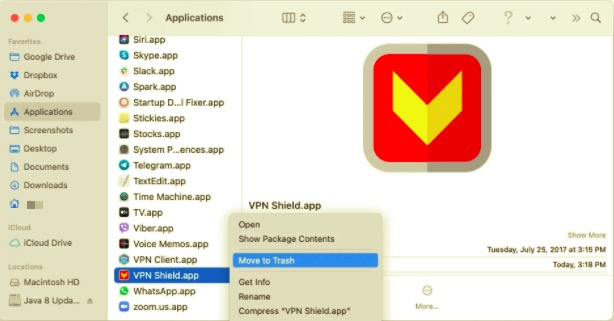
Nu denk je misschien dat dit het hele proces is. Maar eigenlijk moet u nog steeds overgebleven gegevens lokaliseren. Volg hiervoor de onderstaande stappen:
- Bezoek de Bibliotheek map van uw Mac. Om dat te kunnen doen, open je de Finder van je Mac. Druk in die Finder op de toetsen
CMD + SHFT + G. - Nadat u op de drie toetsen hebt gedrukt, wordt een venster weergegeven. Typ in de zoekbalk het volgende zonder de punt aan het einde:
~/Library. Zodra dat is ingevoerd, drukt u op de GO knop. - U wordt nu naar de map Bibliotheek van uw Mac geleid. Nu moet u alle bestanden en mappen met betrekking tot VPN Shield vinden. Er zijn zowel BESTANDEN als MAPPEN die u moet verwijderen. Om dat te doen, vinkt u eenvoudig de onderstaande submappen aan (die u kunt vinden in de hoofdmap van de bibliotheek):
/Application Scripts/Containers/
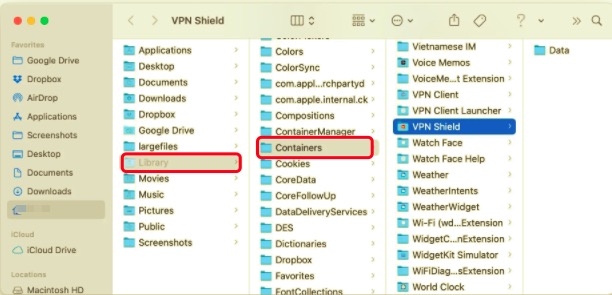
- Zodra u gerelateerde bestanden en mappen hebt gevonden, verplaatst u ze naar uw Mac uitschot.
- Zoek nu een app op internet (met Google). Zoek naar een app die de verborgen bestanden van je Mac-computer laat zien.
- Zodra u deze app gebruikt, typt u "VPN-schild” in de zoekbalk. Als er nog bestanden en mappen zijn die verband houden met VPN Shield, verwijder deze dan.
- Zodra dat is voltooid, kunt u eenvoudig de prullenbak van uw Mac legen.
- Start ten slotte uw Mac-computer opnieuw op om het proces voor het verwijderen van VPN Shield op Mac te voltooien.
Zoals je kunt zien, is de handmatige methode om apps zoals VPN Shield van je Mac te verwijderen erg omslachtig. Je moet veel stappen doorlopen, verschillende tools gebruiken en zelfs tools online pakken die je niet eens kent.
Als zodanig kan dit ook gevaarlijk zijn. U kunt per ongeluk systeembestanden en -mappen verwijderen. Of u kunt hulpprogramma's downloaden die niet betrouwbaar zijn en malware bevatten. Daarom raden we u aan de volgende methode te kiezen om VPN Shield te verwijderen of te verwijderen.
Deel 2. VPN Shield volledig en automatisch verwijderen
In dit gedeelte leert u een snellere en VEILIGER manier om VPN Shield op Mac te verwijderen. U moet een virusvrije en betrouwbare tool gebruiken om macOS-toepassingen te verwijderen. Als zodanig moet u voorzichtig zijn bij het kiezen van de tool die u gaat gebruiken.
Daarom raden we alleen de beste aan - iMyMac's PowerMyMac hulpmiddel. Dit is een optimalisatietool voor macOS-computers. Het helpt u bij het opschonen van ongewenste bestanden, het verwijderen van tijdelijke bestanden en het beveiligen van uw internetprivacy.
Om al deze dingen te doen, moet het verschillende tools gebruiken. Een van die tools die we nu nodig hebben, is het hulpprogramma Uninstaller van: PowerMyMac. Het kan worden gebruikt om apps en hun overgebleven gegevens te verwijderen zonder veel dingen te hoeven doorzoeken. Hier zijn de stappen om het te gebruiken:
- Grijptool online. Eerst moet je iMyMac.com bezoeken en op PowerMyMac in het bovenste menu klikken. Download vanaf de nieuwe pagina de gewenste versie.
- Gereedschap installeren. Nadat u het installatieprogramma hebt gedownload, gebruikt u het gewoon om het hulpprogramma te installeren, zodat u het later kunt gebruiken.
- Gereedschap openen. Eenmaal geïnstalleerd, kunt u eenvoudig dubbelklikken op het pictogram van de app om PowerMyMac te openen. De prestatiemonitor verschijnt op de startpagina.
- Klik Uninstaller. Kijk naar de modules en hulpprogramma's aan de linkerkant. Klik op de module met het label Uninstaller.
- Scannen op apps. Klik op de aftasten knop in het centrale gedeelte van de interface (middenonder) en wacht tot de app klaar is met het scannen van het hele systeem. Selecteer VPN Shield in de lijst die wordt weergegeven. Zorg ervoor dat u ook alle bestanden en mappen selecteert.
- Om de tool nu te verwijderen, klikt u op de Schoon knop. Dit duurt enkele seconden tot enkele minuten. Zodra dat is gebeurd, geeft PowerMyMac u een bevestiging.

Deel 3. Conclusie
Nogmaals, we hebben je twee verschillende manieren gegeven om VPN Shield op Mac te verwijderen. De introductie sprak een beetje over VPN's en de VPN Shield-tool zelf. In het midden hadden we het over de handmatige methode om de app te verwijderen. Ten slotte gaven we de beste optimalisatietool, PowerMyMac, om u te helpen bij het verwijderen van apps zoals VPN-schild van uw Mac-computer. Bovendien kun je er minitools in gebruiken om je computer sneller te laten werken!



